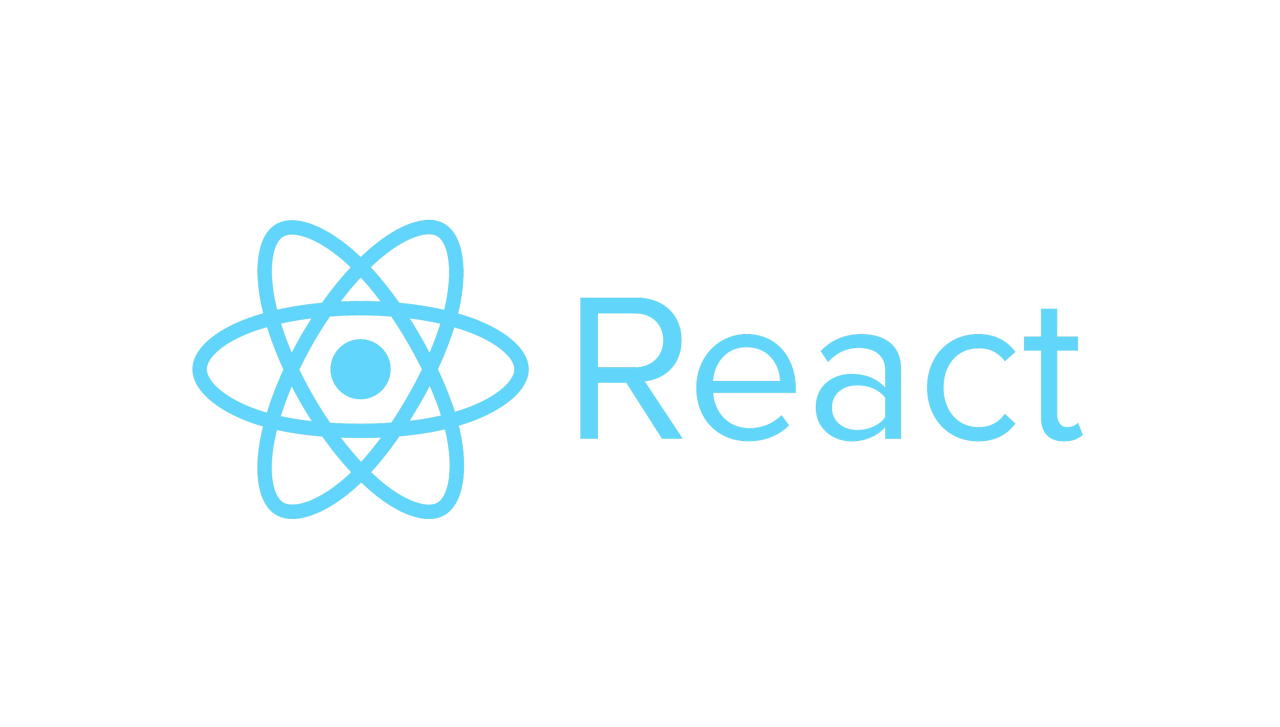728x90

1. SPA
- 하나의 페이지로 만들어진 어플리케이션
- 작은 규모 만드는게 특화되어 있음
- SPA는 html파일을 브라우저 측에서 로드하고, 필요한 데이터는 API와 ajax통신을 이용(비동기)해서 처리
- 브라우저에서 사용자가 상호작용 하면 필요한 부분만 업데이트 해서 처리 ▶ 기존은 전체 렌더링
- 멀티플랫폼 Android, IOS에 대응하여 웹뷰로 처리하는 목적으로도 사용됨

1.1. SPA의 단점
- 앱의 규모가 커지면, JS파일도 너무 커져서 로딩이 오래걸리게 됨
- 브라우저에서 렌더링이 완료되기까지 비어있는 화면이 나오게 됨
- 그래서 규모가 큰 어플리케이션은 SSR(서버사이드 렌더링) 방식으로 처리함 (웹팩 설정 필요)
vs 리액트는 클라이언트 = CSR
1.2. 라우팅
- 브라우저의 주소상태에 따라 다양한 화면을 보여주도록 처리하는 것
1.2.1. 사용이유?
- create-react-app로 프로젝트를 생성하게 되면 기본적으로 SPA에 CSR(클라이언트 렌더링)이므로 하나의 페이지만 사용하게 됨
- 그래서 SPA이지만 라우터를 활용해서 사용자로 하여금 여러 페이지가 존재하는 것처럼 느껴지게 할 수 있음
2. Router (라우터)

2.1. 라우터 설치
1. 라우터를 적용할 프로젝트 생성
npm create react-app 프로젝트명
2. 라우터 설치
npm add react-router-dom
3. 프로젝트 시작
npm start
2.2. 라우터 적용
- 라우터를 사용할때는 index.js에서 App컴포넌트를 <BrowserRouter>로 감싸줌
- 페이지 컴포넌트 만들기 = 각각의 컴포넌트 만들기
- App컴포넌트에서 <Routes>를 사용해서 분기하기
라우터들 - 이 주소 path로 가면 이게 보여지게 하겠다 - 주소요청을 통해 확인하기 = Route를 이용해 주소별로 컴포넌트 연결
index.js
<javascript />
....
const root = ReactDOM.createRoot(document.getElementById('root'));
root.render(
<BrowserRouter>
<App />
</BrowserRouter>
);
App.js
- /요청은 Home컴포넌트가 나타남
- /user요청은 User컴포넌트가 나타남
- /info요청은 Info컴포넌트가 나타남
<javascript />
function App() {
return (
<Routes>
<Route path='/' element={<Home/>}/>
<Route path='/user' element={<User/>}/>
<Route path='/info' element={<Info/>}/>
</Routes>
);
}
export default App;

2.2.1. App.js
<javascript />
import logo from './logo.svg';
import './App.css';
import { Route, Routes} from 'react-router-dom';
import Home from './component/Home';
import User from './component/User';
import Info from './component/Info';
import Board from './component/Board';
import BoardContent from './component/BoardContent';
import Header from "./layout/Header";
import MyPage from './component/MyPage';
function App() {
/*
p.403
라우터 적용방법
1. index.js에서 브라우저 라우터로 app을 감싸줍니다.
2. 각각의 컴포넌트를 만듭니다.
3. Route를 이용해서 주소별로 컴포넌트 연결합니다.
Link 컴포넌트
- a태그를 대체합니다.
- to속성에 "라우터 주소" 적어서 이동하면 됩니다.
쿼리스트링 ?키=값
- useLocation()
- useSearchParams()
URL 파라미터
- 라우터를 설정 /경로/:값
- useParams() 값을 받습니다.
*/
return (
<Routes> {/* 라우터들 */}
{/* 여기는 라우터 설정들, 이 주소 path로 가면 이게 보여지게 하겠다 */}
{/* 중첩라우터 - 공통부분처리 (Header에 가서 Outlet 컴포넌트 표기) */}
<Route element={<Header/>}>
<Route path='/' element={<Home/>}/> {/* 각각은 라우트 태그 이용 */}
<Route path='/user' element={<User/>}/> {/* 쿼리스트링 */}
<Route path='/info/:num' element={<Info/>}/> {/* URL파라미터 */}
</Route>
{/* 그냥 이렇게 하면 각기 다른 페이지 2개, 각각 다른 화면이 보입니다.
<Route path='/board' element={<Board/>}/>
<Route path='/board/:num' element={<BoardContent/>}/>
*/}
{/* 중첩라우터 - 공통부분처리 (Board에 가서 Outlet 컴포넌트 표기) */}
<Route path='/board' element={<Board/>}>{/* 공통으로 서용하는 부분 */}
<Route path=':num' element={<BoardContent/>}/>
</Route>
{/* navigate 컴포넌트 */}
<Route path='/mypage' element={<MyPage/>}/>
</Routes>
);
}
export default App;
2.3. Link를 이용해서 다른페이지로 이동하기
- link태그는 화면에서 a태그로 생성됨
- to 속성에는 연결할 요청주소를 적음
- 어느 컴포넌트든 사용 가능
/로 연결되는 Home.js
<javascript />
//.....
return (
<ul>
<li><Link to='/user'>회원페이지</Link></li>
</ul>
)

2.3.1. Home.js
<javascript />
import { Link } from "react-router-dom";
const Home = () => {
return (
<div>
<h3>홈 화면</h3>
<ul>
<li><Link to="/user">회원페이지</Link></li>
<li><Link to="/user?id=aa123&age=1">회원페이지</Link></li>
<li><Link to="/info/1">info페이지</Link></li>
<li><Link to="/info/2">info페이지</Link></li>
<li><Link to="/info/3">info페이지</Link></li>
{/* 중첩 라우터 */}
<li><Link to="/board">board페이지</Link></li>
{/* navigate 컴포넌트 */}
<li><Link to="/mypage">마이 페이지</Link></li>
</ul>
</div>
)
}
export default Home;
3. 쿼리스트링 or URL파라미터
- 같은 컴포넌트라도 전달되는 데이터에 따라서 다른 내용을 보여줘야 하는 경우가 있음
EX) 글 상세 - 이 때 URL주소의 매개변수를 전달 할 수 있고, 컴포넌트는 그 값을 받아서 사용 할 수 있음
3.1. 쿼리스트링
- 쿼리스트링은 주소의 ? 뒤에 키=값 의 형태로 넘어가는 매개값
- 별도의 라우터 설정은 필요x
- 컴포넌트에서는 useLocation() 훅 or useSearchParams() 훅을 사용 해서 쿼리스트링을 받을 수 있습니다.
/경로?키=값&키=값
링크에서 (home.js)
<javascript />
//.....
return (
<ul>
<li><Link to='/user?id=aa123&key=1'>회원페이지(쿼리파람)</Link></li>
</ul>
)
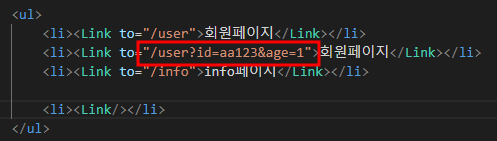
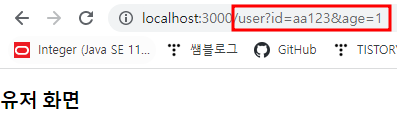
컴포넌트에서 (user.js)
3.1.1. 1. useLocation 훅
const location = useLocation();

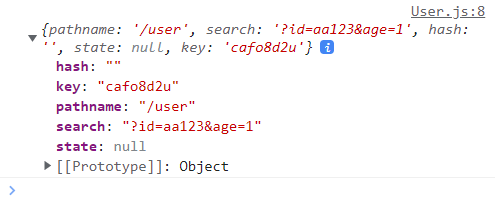
3.1.2. 2. useSearchParams 훅
배열 반환 [값을 조회하거나 수정하는 get set, 쿼리스트링을 업데이트하는 함수]
- 배열을 반환
- 첫 번째 요소는 쿼리파라미터를 조회하거나 수정하는 get, set이 담긴 객체
- 두 번째 요소는 쿼리파라미터를 객체로 업데이트 하는 함수 반환
const [객체, function] = useSearchParams()

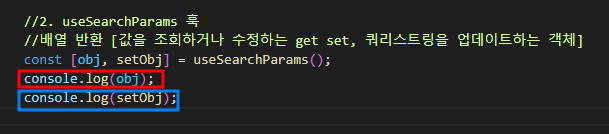
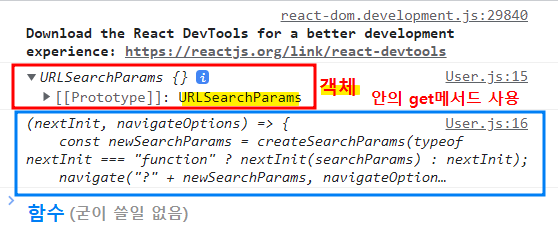
3.1.3. User.js
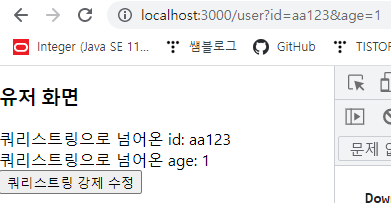
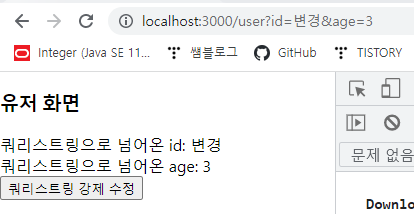
<javascript />
import { useLocation, useSearchParams } from "react-router-dom";
const User = () => {
//쿼리스트링으로 넘어오는 값을 받기
//1. useLocation 훅
// const location = useLocation();
// console.log(location); //객체 안에 쿼리스트링 값은 분해해서 사용
//2. useSearchParams 훅
//배열 반환 [값을 조회하거나 수정하는 get set, 쿼리스트링을 업데이트하는 함수]
const [obj, setObj] = useSearchParams();
console.log(obj); //객체 - 객체의 get, set메서드 사용
console.log(setObj); //함수
let id = obj.get("id"); //request.getParameter("id")
let age = obj.get("age");
console.log(id); //aa123
console.log(age); //1
//쿼리스트링 강제로 변경하기
const handleClick = () => {
let num = parseInt(age) + 1; //age값에 1더함, age는 string으로 넘어오나 봄?
setObj({id: '변경', age: num});
}
return (
<div>
<h3>유저 화면</h3>
쿼리스트링으로 넘어온 id: {id}<br/>
쿼리스트링으로 넘어온 age: {age}<br/>
<button onClick={handleClick}>쿼리스트링 강제 수정</button>
</div>
)
}
export default User;
- link에 들어간 키=값을 가져오기 위해서 useSearchParams 훅 사용해서 배열 생성
- 배열에는 객체와 함수가 들어간는데 객체.get("키")로 새로운 변수에 담기
- 콘솔로 찍어보면 값 확인 가능
- 버튼 클릭시 쿼리스트링을 강제로 변경하기 위해서 가져온 age에 1을 더하는데 age는 문자열로 가져오므로 parseInt 해줌
- setObj 함수로 id, age값 저장
3.2. URL파라미터
- 라우터에 추가적인 설정이 필요 ( /주소/:키:키:키 )
- URL파라미터는 주소 뒤에 /경로/값/값 의 형태로 넘어가는 매개값
- 컴포넌트에서는 useParams() 훅을 사용하여 URL파라미터를 받을 수 있음
라우터에서 (App.js) - key = num
<css />
function App() {
return (
<Routes>
.....
<Route path='/info/:num' element={<Info/>}/>
</Routes>
);
}
export default App;
링크에서 (Home.js) - 값 = 1, 2, 3
<javascript />
//.....
return (
<ul>
<li><Link to='/info/1'>1번 info</Link></li>
<li><Link to='/info/2'>2번 info</Link></li>
<li><Link to='/info/3'>3번 info</Link></li>
</ul>
)
컴포넌트 (Info.js)
3.2.1. useParams() 훅
let param = useParams();
/param에는 link로 넘어온 키가 담겨있음
<javascript />
import { useParams } from "react-router-dom";
const Info = () => {
const data = {
1: {name: "리사", subject: "리액트라우터"},
2: {name: "제니", subject: "리액트props"},
3: {name: "지수", subject: "리액트state"},
4: {name: "로제", subject: "리액트일지도..?"},
}
//useParams();
let param = useParams();
//console.log(param); //{num: '1'}, {num: '2'}, {num: '3'}나옴, URL주소에 값을 키로 받습니다.
console.log(param.num); //1, 2, 3 나옴
// const obj = data[param.num];
// console.log(obj); //번호에 맞는 객체가 나옴
const {name, subject} = data[param.num];
return (
<div>
<h3>인포 화면</h3>
{name}님의 데이터 {subject}
</div>
)
}
export default Info;
- App.js에서 key값을 num으로 설정해 주고
- Home.js에서 key의 값을 1, 2, 3으로 url에 연결
- Info.js에서는 data에 1, 2, 3에 맞는 객체를 설정해서 useParams() 훅으로 받음
이 훅은 url주소에 값을 키로 받기 때문에 콘솔에 찍어보면 키: 값 이 나옴 - (주석 부분) data를 찍어보면.... 이 부분 이해가 잘 안감
<javascript />
const obj = data[param.num]; // const obj = data[1];
console.log(obj); //번호에 맞는 객체가 나옴, {name: '리사', subject: '리액트라우터'}
const {name, subject} = data[param.num];
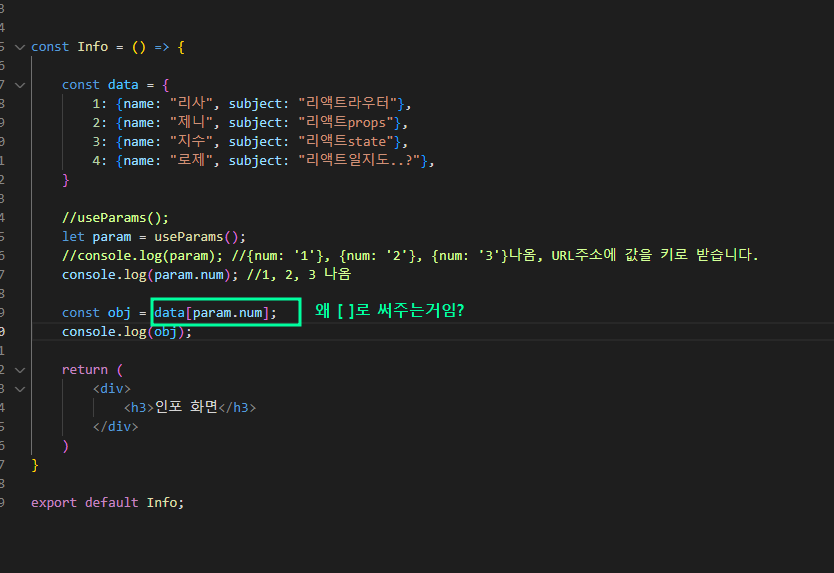
4. 중첩라우터로 공통 부분 처리하기
- 글페이지가 있고, 글에 따른 상세화면이 있다고 가정했을 때 라우터의 설정은 아래 처럼 보여질 수 있음
- 아래 설정은 두 라우터가 다르기 때문에 각각 다른 화면이 보임
<javascript />
<Routes>
<Route path='/board' element={<Board/>}/>
<Route path='/board/:num' element={<BoardContent/>}/>
</Routes>
4.1. 1) 게시글 목록 + 게시글
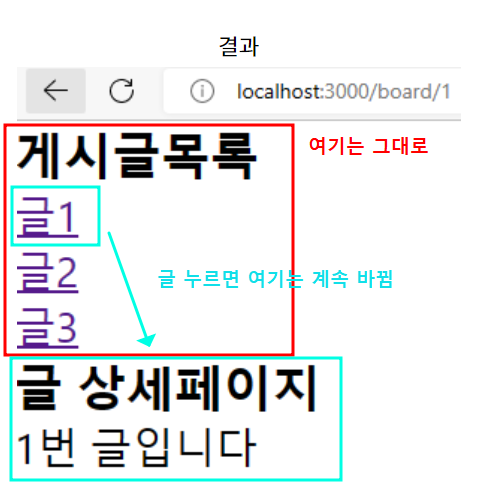
- 만약 Board 목록 페이지를 공통으로 사용하고 상세페이지를 서브로 보여주도록 처리하려면 중첩라우터를 활용
- 중첩라우터로 적용되면 부모컴포넌트에서 <Outlet> 컴포넌트를 활용해서 하위 라우터를 보여지게 할 수 있음
▶ 결국 게시글 누르면 밑에 댓글 있고, 그 아래에 또 게시물 목록 뜨게끔 (ex 커뮤니티)
라우터에서 (App.js)
<javascript />
<Routes>
{/* 중첩라우터 - 공통부분처리 (Board에 가서 Outlet 컴포넌트 표기) */}
<Route path='/board' element={<Board/>}>{/* 공통으로 서용하는 부분 */}
<Route path=':num' element={<BoardContent/>}/>
</Route>
</Routes>
상위 컴포넌트에서 (Board.js) - <Outlet/>
<javascript />
const Board = () => {
return (
<div>
<h3>게시글목록</h3>
<ul>
<li><Link to='/board/1' >글1</Link></li>
<li><Link to='/board/2' >글2</Link></li>
<li><Link to='/board/3' >글3</Link></li>
</ul>
{/* Oulet컴포넌트가 사용된 자리에 중첩된 내용이 보여지게됩니다 */}
<Outlet/>
</div>
)
}
export default Board;
하위 컴포넌트에서 (BoardContent.js)
<javascript />
const BoardContent = () => {
let {num} = useParams()
return (
<div>
<h3>글 상세페이지</h3>
{num}번 글입니다
</div>
)
}
export default BoardContent;
4.2. 2) Header 목록
라우터에서 (App.js)
<javascript />
<Routes> {/* 라우터들 */}
{/* 여기는 라우터 설정들, 이 주소 path로 가면 이게 보여지게 하겠다 */}
{/* 중첩라우터 - 공통부분처리 (Header에 가서 Outlet 컴포넌트 표기) */}
<Route element={<Header/>}>
<Route path='/' element={<Home/>}/> {/* 각각은 라우트 태그 이용 */}
<Route path='/user' element={<User/>}/> {/* 쿼리스트링 */}
<Route path='/info/:num' element={<Info/>}/> {/* URL파라미터 */}
</Route>
- 공통으로 사용할 Header를 Route로 묶어서 넣기
컴포넌트에서 (Header.js)
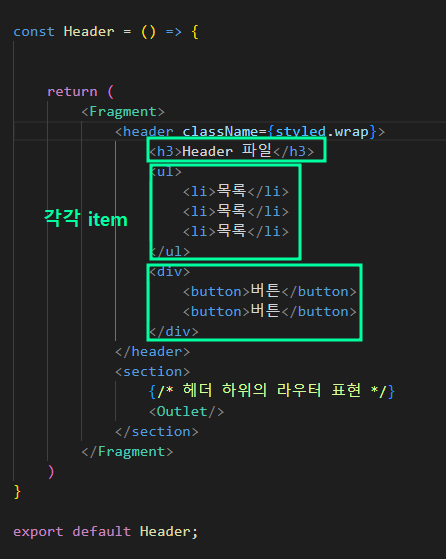

<javascript />
import { Fragment } from "react";
import { Outlet, useNavigate } from "react-router-dom";
import styled from './Header.module.css';
const Header = () => {
//useNavigate 훅 - 함수반환
let nav = useNavigate();
const goHome = () => {
nav('/'); //경로
}
const goBack = () => {
nav(-1); //뒤로가기, +1은 앞으로 가기
}
return (
<Fragment>
<header className={styled.wrap}>
<h3>Header 파일</h3>
<ul className={styled.wrap_list}>
<li>목록</li>
<li>목록</li>
<li>목록</li>
</ul>
<div>
<button onClick={goHome}>홈화면</button>
<button onClick={goBack}>뒤로가기</button>
</div>
</header>
<section>
{/* 헤더 하위의 라우터 표현 */}
<Outlet/>
</section>
</Fragment>
)
}
export default Header;
- header, section으로 나누고, section부분에 헤더 하위의 라우터를 표현하는 Outlet 적기
라우터의 부가적인 기능
5. NavLink 컴포넌트 - 링크를 대체
5.1. 1. NavLink 컴포넌트
- 링크에서 사용하는 경로가 라우터의 경로와 일치하면 특정스타일을 적용 (활성화 기능)
- 토글메뉴, 애니메이션 했던 것처럼 사용
2023.01.03 - [클라이언트/JavaScript] - [JavaScript] 이벤트 객체
5.2. 2. useNavigate() 훅 vs Navigate 컴포넌트
useNavigate() 훅
- JS의 history객체를 대신함
- 이벤트에서 사용
Navigate 컴포넌트
- 리다이렉트기능
- 렌더링시에 사용
컴포넌트에서 (Board.js)
<javascript />
const Board = () => {
return (
<div>
<h3>게시글목록</h3>
<ul>
{/*
<li><Link to='/board/1' >글1</Link></li>
<li><Link to='/board/2' >글2</Link></li>
<li><Link to='/board/3' >글3</Link></li>
*/}
<li><NavLink to='/board/1' style={
({isActive}) => {
return isActive ? myStyle : undefined
}
}>글1</NavLink></li>
<li><NavLink to='/board/2' style={({isActive}) => (isActive ? myStyle : undefined )}>글2</NavLink></li>
<li><NavLink to='/board/3' style={({isActive}) => (isActive ? myStyle : undefined )}>글3</NavLink></li>
</ul>
{/* Oulet컴포넌트가 사용된 자리에 중첩된 내용이 보여지게됩니다 */}
<Outlet/>
</div>
)
}
export default Board;
5.2.1. useNavigate() 훅
- useNavigate훅은 특정 event가 발생할 때, url을 조작할 수 있는 함수를 제공
- react v6 에서 useHistory 가 변화한 것 (JS의 history객체를 대신 합니다) => histroy가 navigate로 바뀐거임
let navigator = useNavigate();
<javascript />
import { Fragment } from "react";
import { NavLink, Outlet, useNavigate } from "react-router-dom";
const Header = () => {
//useNavigate() 훅
let nav = useNavigate();
const goHome = () => {
nav('/내가원하는 주소')
}
return (
<button onClick={goHome}>이동</button>
)
}
export default Header;
JS의 history를 다루는 기능도 제공
- history.go(-1) 뒤로가기
- history.go(1) 앞으로가기
- 주소 넣으면 원하는 주소로 가기
<javascript />
...
let nav = useNavigate();
return(
<>
<button onClick={() => nav(-1)}>
Go back
</button>
<button onClick={() => nav(1)}>
Go forward
</button>
<>
)
컴포넌트에서 (MyPage.js)
<javascript />
import { Navigate, useNavigate } from "react-router-dom";
const MyPage = () => {
// 첫번째 렌더링 과정에서는 사용할 수 없음
// 렌더링 과정에 nav를 쓰지말라는 경고 후 작동이 안됩니다.
let nav = useNavigate();
let loginYN = false; //로그인 여부
if(loginYN === false) { //아직 로그인이 안되어 있다
nav('/');
}
return (
<div>
권한 있는 사람만 접근이 가능함
</div>
)
}
export default MyPage;
- 첫번째 렌더링 과정에서는 사용할 수 없음 (잘 이해 안감)
- React.useEffect()에서 navigate()를 호출해야 함
- 이 코드 결과로 렌더링 과정에 nav를 쓰지말라는 경고 후 작동이 안됨
컴포넌트에서 (Header.js) - 앞으로 가기, 뒤로 가기

<javascript />
import { Fragment } from "react";
import { Outlet, useNavigate } from "react-router-dom";
import styled from './Header.module.css';
const Header = () => {
//useNavigate 훅 - 함수반환
let nav = useNavigate();
const goHome = () => {
nav('/'); //경로
}
const goBack = () => {
nav(-1); //뒤로가기, +1은 앞으로 가기
}
return (
<Fragment>
<header className={styled.wrap}>
<h3>Header 파일</h3>
<ul className={styled.wrap_list}>
<li>목록</li>
<li>목록</li>
<li>목록</li>
</ul>
<div>
<button onClick={goHome}>홈화면</button>
<button onClick={goBack}>뒤로가기</button>
</div>
</header>
<section>
{/* 헤더 하위의 라우터 표현 */}
<Outlet/>
</section>
</Fragment>
)
}
export default Header;
Header.module.css
<css />
* {margin: 0; padding: 0; list-style: none;}
.wrap {
background-color: black;
display: flex;
justify-content: space-between; /* 수평 정렬 */
align-items: center; /* 한줄일 때 수직 정렬 */
color: white;
padding: 20px;
}
.wrap .wrap_list {
display: flex;
justify-content: space-around;
flex-basis: 300px; /* header의 아이템이여서 flex-basis 사용가능 */
}
5.2.2. Navigate 컴포넌트
- <Navigate> 컴포넌트는 렌더링 될 때 현재 위치를 변경
- useNavigate()훅과 비슷해보이지만 useNavigate()훅은 렌더링 과정에 사용할 수 없음
- NavLink는 링크의 경로가 라우터의 경로와 일치하면 특정스타일을 적용해 줌
- NavLink는 style속성을 제공함
- style속성에는 실행시킬 함수를 작성
- 이 함수에 매개변수로 {isActive : boolean}객체를 넣어주는데, 활성화 여부를 표시가 가능
- 사용은 반드시 {isActive}변수로 구조분해할당 해야 함
컴포넌트에서 (Board.js)
<javascript />
const Board = () => {
return (
<div>
<h3>게시글목록</h3>
<ul>
{/*
<li><Link to='/board/1' >글1</Link></li>
<li><Link to='/board/2' >글2</Link></li>
<li><Link to='/board/3' >글3</Link></li>
*/}
<li><NavLink to='/board/1' style={
({isActive}) => {
return isActive ? myStyle : undefined
}
}>글1</NavLink></li>
<li><NavLink to='/board/2' style={({isActive}) => (isActive ? myStyle : undefined )}>글2</NavLink></li>
<li><NavLink to='/board/3' style={({isActive}) => (isActive ? myStyle : undefined )}>글3</NavLink></li>
</ul>
{/* Oulet컴포넌트가 사용된 자리에 중첩된 내용이 보여지게됩니다 */}
<Outlet/>
</div>
)
}
export default Board;
컴포넌트에서 (MyPage.js)
<javascript />
import { Navigate, useNavigate } from "react-router-dom";
const MyPage = () => {
//권한이 없으면 리다이렉트
//replace={true}를 설정하면 기록을 남기지 않습니다. MyPage에 들어갔던 이력은 사라지게 됨
let loginYN = false;
if(loginYN === false) {
return <Navigate to='/' replace={true}/>
}
return (
<div>
권한 있는 사람만 접근이 가능함
</div>
)
}
export default MyPage;
- replace={true} 기록을 남기지 않음
출처: 쌤 티스토리
오늘 하루
더보기
기억에 남는 부분
-
-
어려운 부분
-
-
문제 해결 부분
-
-
728x90
'클라이언트 > React' 카테고리의 다른 글
| [React] contextAPI, Redux, firebase (0) | 2023.01.25 |
|---|---|
| [React] Ajax, ES6, fetch, Axios, async, await, then, catch, Promise 객체, news API (0) | 2023.01.20 |
| [React] css적용 (0) | 2023.01.18 |
| [React] Component 반복, 이미지 가져오기, hook(useState, userEffect, useRef, useReduce) (0) | 2023.01.17 |
| [React] state, useState({객체}), 이벤트 핸들링 (3) | 2023.01.16 |